การใช้ไฟล์สลับ กำหนดค่าไฟล์สลับ Windows ให้สมบูรณ์ วิธีเปิดใช้งานไฟล์เพจจิ้งและขนาดที่ควรเป็น
ในระบบปฏิบัติการ Windows ไฟล์เพจจิ้งที่เรียกว่า pagefile.sys ใช้สำหรับการทำงาน (ซ่อนและระบบซึ่งมักจะอยู่บนไดรฟ์ C) ซึ่งเป็น "ส่วนขยาย" ของ RAM ของคอมพิวเตอร์ (หรือที่เรียกว่าหน่วยความจำเสมือน) และ ช่วยให้มั่นใจว่าโปรแกรมทำงานได้แม้ในขณะที่หน่วยความจำ RAM ไม่เพียงพอ
Windows ยังพยายามย้ายข้อมูลที่ไม่ได้ใช้จาก RAM ไปยังไฟล์เพจและตามข้อมูลของ Microsoft แต่ละรายการ เวอร์ชันใหม่ทำให้มันดีขึ้น ตัวอย่างเช่น ข้อมูลจาก RAM ของโปรแกรมที่ถูกย่อให้เล็กสุดและไม่ได้ใช้งานเป็นระยะเวลาหนึ่งอาจถูกย้ายไปยังไฟล์เพจ ดังนั้นการเปิดในภายหลังอาจช้ากว่าปกติและทำให้เข้าถึงฮาร์ดไดรฟ์ของคอมพิวเตอร์ได้
และตอนนี้เกี่ยวกับการตั้งค่าไฟล์เพจจิ้งใน Windows 10 และวิธีที่คุณสามารถเพิ่มได้ (แม้ว่าที่นี่อาจจะดีกว่าถ้าตั้งค่าพารามิเตอร์ระบบที่แนะนำ) ให้ลดลงหากคุณคิดว่าคุณมี RAM เพียงพอในคอมพิวเตอร์หรือแล็ปท็อปของคุณหรือ ปิดการใช้งานอย่างสมบูรณ์ จึงช่วยเพิ่มพื้นที่ว่างบนฮาร์ดไดรฟ์ของคุณ
การตั้งค่าไฟล์สลับ
หากต้องการเข้าสู่การตั้งค่าไฟล์หน้า Windows 10 คุณสามารถเริ่มพิมพ์คำว่า "ประสิทธิภาพ" ในช่องค้นหา จากนั้นเลือก "ปรับการนำเสนอและประสิทธิภาพของระบบ"

ในหน้าต่างที่เปิดขึ้นให้เลือกแท็บ "ขั้นสูง" และในส่วน "หน่วยความจำเสมือน" ให้คลิกปุ่ม "เปลี่ยน" เพื่อกำหนดค่าหน่วยความจำเสมือน

ตามค่าเริ่มต้น การตั้งค่าจะถูกตั้งค่าเป็น "เลือกขนาดของไฟล์เพจโดยอัตโนมัติ" และวันนี้ (2559) บางทีนี่อาจเป็นคำแนะนำของฉันสำหรับผู้ใช้ส่วนใหญ่

ข้อความอยู่ท้ายคำแนะนำ โดยฉันจะบอกวิธีกำหนดค่าไฟล์เพจจิ้งใน Windows อย่างถูกต้อง และควรตั้งค่าขนาดใดเมื่อใด ขนาดที่แตกต่างกัน RAM เขียนเมื่อสองปีที่แล้ว (และตอนนี้อัปเดตแล้ว) แม้ว่าส่วนใหญ่จะไม่เป็นอันตราย แต่ก็ยังไม่ใช่สิ่งที่ฉันอยากจะแนะนำให้ผู้ใช้มือใหม่ทำ อย่างไรก็ตาม การดำเนินการ เช่น การย้ายไฟล์เพจไปยังไดรฟ์อื่นหรือการตั้งค่าเป็นขนาดคงที่อาจเหมาะสมในบางกรณี คุณสามารถค้นหาข้อมูลเกี่ยวกับความแตกต่างเหล่านี้ได้ที่ด้านล่าง
เพื่อที่จะเพิ่มหรือลดลงนั่นคือ กำหนดขนาดของไฟล์เพจด้วยตนเอง ยกเลิกการเลือกขนาดอัตโนมัติ ทำเครื่องหมายที่ช่อง "ระบุขนาด" และกำหนดขนาดที่ต้องการแล้วคลิกปุ่ม "ตั้งค่า" หลังจากนั้นให้ใช้การตั้งค่า การเปลี่ยนแปลงจะมีผลหลังจากที่คุณรีสตาร์ท Windows 10

หากต้องการปิดใช้งานไฟล์เพจจิ้งและลบไฟล์ pagefile.sys ออกจากไดรฟ์ C ให้เลือก "ไม่มีไฟล์เพจจิ้ง" จากนั้นคลิกปุ่ม "ตั้งค่า" ทางด้านขวาและตอบยืนยันข้อความที่ปรากฏขึ้นจากนั้นคลิกตกลง

วิธีลดหรือเพิ่มไฟล์เพจใน Windows 7 และ 8
ก่อนที่ฉันจะพูดถึงขนาดไฟล์เพจจิ้งที่เหมาะสมที่สุดสำหรับสถานการณ์ต่างๆ ฉันจะแสดงให้คุณเห็นว่าคุณสามารถเปลี่ยนขนาดนี้หรือปิดใช้งานการใช้งานเสมือนได้อย่างไร หน่วยความจำวินโดวส์.

หากต้องการกำหนดการตั้งค่าไฟล์เพจจิ้งให้ไปที่ "คุณสมบัติคอมพิวเตอร์" (คลิกขวาที่ไอคอน "My Computer" - คุณสมบัติ) จากนั้นเลือก "การป้องกันระบบ" จากรายการด้านซ้าย มากกว่า วิธีที่รวดเร็วทำเช่นเดียวกัน - กดปุ่ม Win + R บนแป้นพิมพ์แล้วป้อนคำสั่ง sysdm.cpl(เหมาะสำหรับ Windows 7 และ 8)

ในกล่องโต้ตอบ ให้เปิดแท็บ "ขั้นสูง" จากนั้นคลิกที่ปุ่ม "ตัวเลือก" ในส่วน "ประสิทธิภาพ" จากนั้นเลือกแท็บ "ขั้นสูง" คลิกปุ่มเปลี่ยนในส่วนหน่วยความจำเสมือน

ที่นี่คุณสามารถกำหนดค่าพารามิเตอร์หน่วยความจำเสมือนที่จำเป็นได้:

- ปิดการใช้งานหน่วยความจำเสมือน
- ย่อหรือเพิ่มไฟล์เพจ Windows
นอกจากนี้บนเว็บไซต์อย่างเป็นทางการของ Microsoft มีคำแนะนำในการตั้งค่าไฟล์เพจจิ้งใน Windows 7 - windows.microsoft.com/ru-ru/windows/change-virtual-memory-size
วิธีเพิ่ม ลด หรือปิดการใช้งานไฟล์เพจใน Windows - วิดีโอ
ด้านล่างนี้เป็นคำแนะนำวิดีโอเกี่ยวกับวิธีตั้งค่าไฟล์เพจจิ้งใน Windows 7, 8 และ Windows 10 กำหนดขนาดหรือลบไฟล์นี้ และย้ายไปยังไดรฟ์อื่นด้วย และหลังจากวิดีโอนี้ คุณจะพบคำแนะนำเกี่ยวกับวิธีกำหนดค่าไฟล์เพจจิ้งอย่างเหมาะสม
การตั้งค่าไฟล์เพจจิ้งอย่างถูกต้อง
ตัวอย่างเช่น หนึ่งในนักพัฒนา Microsoft Sysinternals แนะนำให้ติดตั้ง ขนาดขั้นต่ำไฟล์เพจจิ้งเท่ากับความแตกต่างระหว่างจำนวนหน่วยความจำสูงสุดที่ใช้เมื่อโหลดสูงสุดและจำนวน RAM จริง และขนาดสูงสุดคือจำนวนเดียวกันคูณด้วยสอง
คำแนะนำทั่วไปอีกประการหนึ่งโดยไม่มีเหตุผล คือให้ใช้ขนาดขั้นต่ำ (เริ่มต้น) และขนาดสูงสุดของไฟล์เพจจิ้งเพื่อหลีกเลี่ยงการแตกแฟรกเมนต์ของไฟล์นี้ และเป็นผลให้ประสิทธิภาพลดลง สิ่งนี้ไม่เกี่ยวข้องกับ SSD แต่อาจเหมาะสมสำหรับ HDD
ตัวเลือกการตั้งค่าที่พบบ่อยกว่าตัวเลือกอื่นคือการปิดการใช้งานไฟล์เพจ Windows หากคอมพิวเตอร์มี RAM เพียงพอ ฉันไม่แนะนำให้ผู้อ่านส่วนใหญ่ทำเช่นนี้ เพราะหากมีปัญหาเกิดขึ้นเมื่อเริ่มหรือรันโปรแกรมและเกม คุณอาจจำไม่ได้ว่าปัญหาเหล่านี้อาจเกิดจากการปิดใช้งานไฟล์เพจ อย่างไรก็ตาม หากคุณมีชุดซอฟต์แวร์บนคอมพิวเตอร์ของคุณที่จำกัดอย่างเคร่งครัดซึ่งคุณใช้งานอยู่เสมอ และโปรแกรมเหล่านี้ทำงานได้อย่างสมบูรณ์โดยไม่ต้องใช้ไฟล์เพจ การเพิ่มประสิทธิภาพนี้ยังมีสิทธิ์ในการใช้งานอีกด้วย
การย้ายไฟล์เพจไปยังไดรฟ์อื่น
ทางเลือกหนึ่งสำหรับการตั้งค่าไฟล์เพจจิ้ง ซึ่งในบางกรณีอาจมีประโยชน์ต่อประสิทธิภาพของระบบ คือการย้ายไฟล์ไปยังฮาร์ดไดรฟ์หรือ SSD แยกต่างหาก นี่หมายถึงฟิสิคัลดิสก์แยกต่างหาก ไม่ใช่พาร์ติชันบนดิสก์ (ในกรณีของโลจิคัลพาร์ติชัน การย้ายไฟล์เพจจิ้ง ในทางกลับกัน อาจทำให้ประสิทธิภาพลดลง)
วิธีย้ายไฟล์เพจไปยังไดรฟ์อื่นใน Windows 10, 8 และ Windows 7:
- ในการตั้งค่าไฟล์เพจจิ้งของ Windows (หน่วยความจำเสมือน) ให้ปิดการใช้งานไฟล์เพจจิ้งสำหรับดิสก์ที่ไฟล์นั้นอยู่ (เลือก "ไม่มีไฟล์เพจจิ้ง" แล้วคลิก "ตั้งค่า"
- สำหรับดิสก์แผ่นที่สองที่เรากำลังถ่ายโอนไฟล์เพจจิ้ง ให้กำหนดขนาดหรือตั้งค่าตามตัวเลือกของระบบแล้วคลิก "ตั้งค่า"
- คลิกตกลงและรีสตาร์ทคอมพิวเตอร์ของคุณ
อย่างไรก็ตาม หากคุณต้องการย้ายไฟล์เพจจาก SSD ไปยัง HDD เพื่อยืดอายุของ SSD การดำเนินการนี้อาจไม่คุ้มค่า เว้นแต่คุณจะมี SSD รุ่นเก่าที่มีความจุต่ำ เป็นผลให้ประสิทธิภาพการทำงานลดลงและอายุการใช้งานที่เพิ่มขึ้นอาจไม่สำคัญมาก รายละเอียดเพิ่มเติม - (เกี่ยวข้องกับ 8 ด้วย)
ในบทความต่าง ๆ ที่เกี่ยวข้องกับ การเพิ่มประสิทธิภาพ Windowsคุณสามารถพบคำแนะนำในการปิดการใช้งานไฟล์เพจจิ้งได้หากขนาด RAM คือ 8 GB หรือ 6 GB และยังไม่ควรใช้ การเลือกอัตโนมัติขนาดไฟล์เพจจิ้ง มีตรรกะในเรื่องนี้ - เมื่อปิดใช้งานไฟล์เพจจิ้งคอมพิวเตอร์จะไม่ใช้ฮาร์ดไดรฟ์เป็นหน่วยความจำเพิ่มเติมซึ่งควรเพิ่มความเร็วในการทำงาน (RAM เร็วกว่าหลายเท่า) และเมื่อระบุขนาดที่แน่นอนของเพจด้วยตนเอง ไฟล์ (แนะนำให้ระบุขนาดเริ่มต้นและขนาดสูงสุดที่เท่ากัน) เราจะเพิ่มพื้นที่ว่างในดิสก์และลดภาระระบบปฏิบัติการในการปรับขนาดของไฟล์นี้
หมายเหตุ: หากคุณใช้งานอยู่ไดรฟ์ SSD วิธีที่ดีที่สุดคือดูแลการตั้งค่าจำนวนสูงสุดRAM และปิดใช้งานไฟล์เพจโดยสมบูรณ์ ซึ่งจะช่วยยืดอายุของไดรฟ์โซลิดสเทต
ในความคิดของฉันสิ่งนี้ไม่เป็นความจริงทั้งหมดและประการแรกคุณไม่ควรให้ความสำคัญกับขนาดของหน่วยความจำกายภาพที่มีอยู่มากนัก แต่ควรให้ความสำคัญกับการใช้งานคอมพิวเตอร์อย่างแน่นอน ไม่เช่นนั้นคุณอาจเสี่ยงที่จะเห็นข้อความว่า Windows มีหน่วยความจำไม่เพียงพอ .
จริงๆ แล้ว หากคุณมี RAM ขนาด 8 GB และงานคอมพิวเตอร์ของคุณประกอบด้วยการท่องเว็บไซต์และเกมบางเกม มีแนวโน้มว่าการปิดใช้งานไฟล์เพจจะ การตัดสินใจที่ดี(แต่มีความเสี่ยงที่จะเจอข้อความว่าหน่วยความจำไม่เพียงพอ)
อย่างไรก็ตาม หากคุณตัดต่อวิดีโอ แก้ไขภาพในแพ็คเกจระดับมืออาชีพ ทำงานกับกราฟิกแบบเวกเตอร์หรือสามมิติ ออกแบบบ้านและเครื่องยนต์จรวด ใช้เครื่องเสมือน RAM ขนาด 8 GB จะไม่เพียงพอ และจำเป็นต้องใช้ไฟล์เพจในระหว่างนี้ กระบวนการทำงาน นอกจากนี้ เมื่อปิดใช้งาน คุณจะเสี่ยงต่อการสูญเสียเอกสารและไฟล์ที่ไม่ได้บันทึกหากคุณหน่วยความจำไม่เพียงพอ

หากคุณไม่แน่ใจว่าคุณต้องการ RAM เท่าใด หรือขนาดไฟล์เพจใดที่เหมาะกับสถานการณ์ของคุณ ให้ลองทำดังนี้:
- เปิดโปรแกรมทั้งหมดบนคอมพิวเตอร์ของคุณซึ่งตามทฤษฎีแล้วคุณสามารถทำงานในเวลาเดียวกันได้ - office และ Skype เปิดแท็บ YouTube หลายสิบแท็บในเบราว์เซอร์ของคุณ เปิดเกม (ใช้สถานการณ์การทำงานของคุณ)
- เปิด Windows Task Manager ในขณะที่ทั้งหมดนี้กำลังทำงานอยู่ และในแท็บประสิทธิภาพ ให้ดูจำนวน RAM ที่ใช้งานอยู่
- เพิ่มตัวเลขนี้ 50-100% (ฉันจะไม่ให้ตัวเลขที่แน่นอน แต่ฉันจะแนะนำ 100) และเปรียบเทียบกับขนาดของ RAM จริงของคอมพิวเตอร์
- ตัวอย่างเช่นบนพีซีมีหน่วยความจำ 8 GB ใช้ 6 GB เราเพิ่มเป็นสองเท่า (100%) เราได้รับ 12 GB เราลบ 8 ตั้งค่าขนาดไฟล์เพจเป็น 4 GB และคุณจะค่อนข้างสบายใจได้ว่าปัญหาเกี่ยวกับหน่วยความจำเสมือนจะไม่เกิดขึ้นแม้ในสภาวะการทำงานที่สำคัญ

นี่เป็นมุมมองส่วนตัวของฉันเกี่ยวกับไฟล์เพจ คุณอาจพบคำแนะนำบนอินเทอร์เน็ตที่แตกต่างไปจากที่ฉันแนะนำอย่างมาก จะติดตามแบบไหนก็ขึ้นอยู่กับคุณ เมื่อใช้ตัวเลือกของฉัน คุณมักจะไม่พบสถานการณ์ที่โปรแกรมจะไม่เริ่มทำงานเนื่องจากหน่วยความจำไม่เพียงพอ แต่ตัวเลือกในการปิดใช้งานไฟล์เพจโดยสมบูรณ์ (ซึ่งฉันไม่แนะนำสำหรับกรณีส่วนใหญ่) อาจส่งผลเชิงบวกต่อ ประสิทธิภาพของระบบ
ไฟล์เพจเป็นไฟล์ pagefile.sys บนฮาร์ดไดรฟ์ที่ Windows ใช้เมื่อมี RAM ไม่เพียงพอ ตามค่าเริ่มต้น ระบบปฏิบัติการจะปรับขนาดโดยอัตโนมัติ และไม่จำเป็นต้องแก้ไขพารามิเตอร์นี้ อย่างไรก็ตาม ในบางกรณี การปรับแต่ง (เพิ่ม ลด หรือปิดใช้งาน) ไฟล์เพจด้วยตนเองสามารถปรับปรุงประสิทธิภาพของระบบได้
ก่อนที่จะปรับขนาดหรือปิดการใช้งานไฟล์เพจจิ้ง ฉันแนะนำให้อ่านบทความให้จบก่อน เพราะ... ในบางกรณีอาจเปลี่ยนแปลงได้ ลดประสิทธิภาพของ Windows XP/7
ความจริงก็คือในกรณีนี้ขนาดใหญ่ไม่ดี ในทางตรงกันข้าม หากไฟล์มีขนาดใหญ่เกินไป Windows จะทำงานช้าลง เมื่อไฟล์มีขนาดใหญ่ ระบบมักจะเข้าถึงไม่ใช่ RAM แต่เป็น pagefile.sys ซึ่งอยู่บนฮาร์ดไดรฟ์ และอย่างที่คุณทราบความเร็วในการอ่านจากดิสก์นั้นต่ำกว่าจาก RAM มากดังนั้นไฟล์เพจจิ้งขนาดใหญ่จะทำให้คอมพิวเตอร์ช้าลงและโหลดฮาร์ดไดรฟ์เพิ่มเติม (ซึ่งลดประสิทธิภาพด้วย)
ขนาดที่เหมาะสมที่สุดไฟล์เพจขึ้นอยู่กับจำนวน RAM ฉันยึดตามตารางต่อไปนี้:
สำหรับวินโดวส์ XP:
- แรม 512MB – 2048MB
- แรม 1GB – 1312MB
- แรม 2GB – 1024MB
- แรม 4GB – 512MB
สำหรับวินโดวส์ 7:
- แรม 512MB – 2560MB
- แรม 1GB – 1536MB
- แรม 2GB – 1312MB
- แรม 4GB – 768MB
- > RAM 6 GB – ไม่มีไฟล์เพจ
นั่นคือยิ่ง RAM มากเท่าใดขนาดของไฟล์เพจจิ้งก็จะยิ่งเล็กลงดังนั้นอย่ารีบเร่งที่จะเพิ่มมันจะดีกว่าถ้าใช้ตารางและเลือกค่าที่เหมาะสมที่สุด
วิธีเพิ่มไฟล์เพจ
คลิกขวาที่ "My Computer" และไปที่ "Properties" - "Advanced" - "Performance" จากนั้นไปที่ "การตั้งค่า" - "ขั้นสูง" - "หน่วยความจำเสมือน" - "เปลี่ยน"
เลือก "ขนาดพิเศษ" และตั้งค่าที่ต้องการในช่อง "ขนาดต้นฉบับ" และ "ขนาดสูงสุด" คลิก "ตั้งค่า"
วิธีปิดการใช้งานไฟล์เพจ
ใช้ปุ่มเมาส์ขวาไปที่ "My Computer" ใน "Properties" - "Advanced" - "Performance" จากนั้นไปที่ "ตัวเลือก" - "ขั้นสูง" - "หน่วยความจำเสมือน" และคลิก "เปลี่ยน"
เลือกดิสก์ทีละแผ่นแล้วคลิก "ไม่มีไฟล์เพจจิ้ง" - "ตั้งค่า" หลังจากปิดใช้งานไฟล์เพจจิ้งบนดิสก์ทั้งหมดแล้ว คลิกตกลง การเปลี่ยนแปลงจะมีผลหลังจากที่คุณรีสตาร์ทคอมพิวเตอร์
วิธีย้ายไฟล์เพจไปยังไดรฟ์อื่น
ที่นี่อัลกอริทึมของการกระทำมีดังนี้:
- คลิกขวาที่ "คอมพิวเตอร์ของฉัน" - "คุณสมบัติ" - "ขั้นสูง" - "ประสิทธิภาพ" - "ตัวเลือก" - "ขั้นสูง" - "หน่วยความจำเสมือน" - "เปลี่ยน";
- เลือกไดรฟ์ที่มีไฟล์อยู่ในปัจจุบันและคลิก "ไม่มีไฟล์เพจจิ้ง";
- ถัดไปคุณต้องคลิกที่ปุ่ม "ตั้งค่า" และยืนยันการดำเนินการในหน้าต่างที่เปิดขึ้น
- เลือกดิสก์ที่เราต้องการถ่ายโอนไฟล์เพจจิ้ง
- เราเลือกหนึ่งในโหมดการทำงาน: ขนาดที่ระบบเลือก (ขนาดไฟล์เพจอัตโนมัติ) หรือขนาดพิเศษ (ขนาดที่ระบุโดยผู้ใช้);
- หากต้องการบันทึกการเปลี่ยนแปลงให้คลิก "ตั้งค่า" ปิดหน้าต่างทั้งหมดโดยใช้ปุ่มตกลงแล้วรีสตาร์ทคอมพิวเตอร์
การเพิ่มประสิทธิภาพไฟล์เพจ
- หากคอมพิวเตอร์ใช้ฮาร์ดไดรฟ์เพียงตัวเดียว จะเป็นการดีกว่าถ้าวางไฟล์เพจจิ้งไว้ในพาร์ติชั่นแรก
- หากคุณใช้ไดรฟ์ตั้งแต่สองตัวขึ้นไป การโอนไฟล์ไปยังไดรฟ์ที่เร็วที่สุดจะดีกว่า
- ไม่แนะนำให้สร้างไฟล์บนโลจิคัลพาร์ติชันหลายพาร์ติชันของไดรฟ์เดียว สิ่งนี้จะลดประสิทธิภาพของระบบลงอย่างมาก
- หากคุณมีไดรฟ์หลายตัว ไม่แนะนำให้ใช้รุ่นเก่าสำหรับไฟล์สลับ ฮาร์ดไดรฟ์– สิ่งนี้จะลดความเร็วของคอมพิวเตอร์ด้วย
ตั้งแต่ Windows 95 ระบบปฏิบัติการ Windows ที่ใช้ไฟล์เพจพิเศษซึ่งทำหน้าที่เป็น "scratchpad" สำหรับจัดเก็บหน้าที่แก้ไขยังคงใช้กระบวนการบางประเภท ใน โครงร่างทั่วไปไฟล์เพจใน Windows 10, 8, 7 และ XP ถูกใช้โดยระบบปฏิบัติการสำหรับข้อมูลชั่วคราวที่ถูกสลับในหน่วยความจำกายภาพเพื่อให้หน่วยความจำเสมือนมากขึ้น ในคำธรรมดายกเลิกการโหลด แต่ละชิ้นส่วนหน่วยความจำจากหน่วยความจำเข้าถึงโดยสุ่ม "RAM" ไปยังตำแหน่งอื่นบนฮาร์ดไดรฟ์
วิธีกำหนดค่าไฟล์เพจอย่างถูกต้องใน Windows 10 และ Windows 7
คำแนะนำที่พิสูจน์แล้วของคุณเอง หากต้องการสร้างไฟล์สลับที่เหมาะสม วิธีที่ดีที่สุดคือ สร้างดิสก์ FAT32 ในเครื่องแยกต่างหากโดยมีเฉพาะไฟล์สลับเท่านั้นและอย่าผลักดันสิ่งอื่นใดไปที่นั่น ทั้งภาพยนตร์หรือเพลง ทำไม เพราะหากไฟล์เพจจิ้งถูกตั้งค่าเริ่มต้นเป็นไดรฟ์ "C" ที่ระบบนั้นตั้งอยู่ หน่วยความจำเสมือนจะโหลดไดรฟ์ "C" พร้อมกับระบบ ทำให้ง่ายต่อการสร้างดิสก์ภายในเครื่องแยกต่างหากสำหรับไฟล์ swap และปล่อยให้มันทำงานอย่างสงบ ฉันแนะนำให้สร้างพาร์ติชันขนาด 10-20 GB ยังมีอีกมากที่สามารถทำได้
ฉันทดสอบขนาดหน่วยความจำเสมือนที่เหมาะสมที่สุดใน Windows 10, 7, 8, XP และไม่มีใครรู้ว่าควรตั้งค่าขนาดใด ทุกอย่างขึ้นอยู่กับหลายปัจจัย: Windows 10 หรือ xp ใด, 32 บิตหรือ 64, จุดสูงสุดของการถ่ายโอนข้อมูลภายใต้โหลดของระบบ, จำนวนข้อผิดพลาดของหน้าต่อวินาทีและพารามิเตอร์ที่ไม่ชัดเจนอื่น ๆ อีกมากมายที่คุณต้องนั่งดูและคำนวณ ฉันเลือกคอมพิวเตอร์ที่มีตัวเลขต่างกันตามประสิทธิภาพ ฉันแนะนำให้คุณวางไฟล์เพจจิ้งที่คุณเลือกไว้ในดิสก์ภายในเครื่องแยกต่างหาก. หากใครต้องการระบุขนาด ขนาดหน่วยความจำเสมือนที่เหมาะสมที่สุด:
- 512 Mb บนคอมพิวเตอร์ของคุณ - ตั้งค่า 2248-2248 Mb
- 1024 Mb บนคอมพิวเตอร์ - ตั้งค่า 2048-2048 เมกะไบต์
- 2048 Mb บนคอมพิวเตอร์ของคุณ - ตั้งค่า 1512-1512 เมกะไบต์
- 4096 Mb บนคอมพิวเตอร์ - ตั้งค่า 1024 -1024 Mb
- 8 GB หรือมากกว่าบนคอมพิวเตอร์ของคุณ - ไม่มีไฟล์สลับ (ปิดการใช้งาน)
ฉันไม่แนะนำเลย ปิดการใช้งานไฟล์หน้าใน windows 10, 7, 8, XP เมื่อรันโปรแกรมหนาหากคุณเปิด 9 โปรแกรมเมื่อสลับระหว่างโปรแกรมเหล่านั้นข้อผิดพลาดและปัญหาจะเกิดขึ้นในระบบ
วิธีการตั้งค่าขนาดหน่วยความจำเสมือนที่เหมาะสมที่สุดใน Windows 10 และ Windows 7
- เปิด "คอมพิวเตอร์ของฉัน" คลิกขวาที่ช่องว่างแล้วเลือก "คุณสมบัติ"

- 3. "เพิ่มเติม"
- 4. "พารามิเตอร์".
- 5. "การเปลี่ยนแปลง"
- 6. ยกเลิกการเลือก "เลือกขนาดไฟล์เพจจิ้งโดยอัตโนมัติ"
- 7. ระบุดิสก์ภายในเครื่องแยกต่างหากที่เราสร้างขึ้นสำหรับไฟล์สว็อป ซึ่งอธิบายไว้ข้างต้น
- 8. เลือกรายการ “ขนาดตามตัวเลือกระบบ”
- 9. คลิกปุ่ม “ตั้งค่า”
ระบบปฏิบัติการกำหนดค่าเริ่มแรกเพื่อให้แน่ใจว่ามีประสิทธิภาพสูงสุดในแล็ปท็อปหรือคอมพิวเตอร์เดสก์ท็อปทุกรุ่น ส่วนประกอบและทรัพยากรของพีซีอาจแตกต่างกัน ดังนั้นผู้ใช้จึงต้องทำการเปลี่ยนแปลงด้วยตนเอง บางครั้งการตั้งค่าที่คุณจะได้เรียนรู้ด้านล่างนี้จะช่วยปรับปรุงประสิทธิภาพของระบบได้
หน่วยความจำเสมือนคืออะไร
ก่อนที่จะเพิ่มไฟล์เพจจิ้งใน Windows 7 คุณต้องเข้าใจว่ามันคืออะไร เพื่อให้เข้าใจวิธีการทำงานของพารามิเตอร์นี้อย่างถ่องแท้ คุณต้องเข้าใจคำศัพท์พื้นฐาน:
- หน่วยความจำเข้าถึงโดยสุ่ม (หรือที่เรียกว่า RAM) ทำหน้าที่เป็นอุปกรณ์หน่วยความจำเข้าถึงโดยสุ่ม หากคุณเปิดโปรแกรมหรือแอปพลิเคชั่นบางตัวข้อมูลบางส่วนสำหรับขั้นตอนนี้จะถูกบันทึกไว้ใน RAM เมื่อเปิดใหม่ กระบวนการก็จะเร็วขึ้นด้วย หลังจากปิดคอมพิวเตอร์แล้ว ระบบจะเคลียร์ข้อมูลทั้งหมด ยิ่ง RAM มาก โปรแกรมก็จะตอบสนองเร็วขึ้น
- ไฟล์เพจจิ้ง (aka swap-file) เป็นเอกสารในฮาร์ดไดรฟ์ที่เรียกว่า pagefile.sys ซึ่งจะถูกซ่อนไว้ตามค่าเริ่มต้น ใช้มัน ระบบวินโดวส์สำหรับจัดเก็บข้อมูลและส่วนของโปรแกรมที่ไม่พอดีกับ RAM หากพื้นที่ว่างเพิ่มขึ้น ข้อมูลจากส่วนสว็อปจะถูกวางไว้ใน RAM และด้านหลัง
- หน่วยความจำเสมือนเป็นความหมายรวมของสองคำก่อนหน้า
วิธีเพิ่มไฟล์เพจใน Windows 7
หากข้อความแสดงข้อผิดพลาดของโปรแกรมปรากฏขึ้นใน Windows เนื่องจากพื้นที่เสมือนไม่เพียงพอ คุณจะต้องซื้อ RAM เพิ่มเติมหรือเพิ่มขนาดของไฟล์เพจจิ้ง ตามกฎแล้วระบบจะควบคุมโดยอัตโนมัติ ดังนั้นคุณจะต้องเปลี่ยนระดับเสียงด้วยตนเอง ขั้นตอนนี้จะปรับปรุงประสิทธิภาพของคอมพิวเตอร์ของคุณและช่วยหลีกเลี่ยงความล้มเหลวในการทำงาน
สำหรับ ประสิทธิภาพสูงสุดไฟล์สลับควรเท่ากับขนาดของ RAM ที่ค่าต่ำสุด และใหญ่เป็นสองเท่าของค่าสูงสุด หากคุณมี RAM 4 GB ค่าที่ต่ำกว่าควรเป็น 4 และค่าบน 8 GB เป็นที่เชื่อในหมู่ผู้ใช้ว่าไฟล์ swap ควรเป็นแบบคงที่ พารามิเตอร์ของค่าสูงสุดและต่ำสุดควรเหมือนกัน แต่ทฤษฎีนี้ไม่ได้รับการยืนยันในทางปฏิบัติ
ก่อนที่จะไปยังการตั้งค่าคุณควรจำไว้ว่าคุณสามารถสร้างมันขึ้นมาในแต่ละดิสก์ (พาร์ติชั่น) ของฮาร์ดไดรฟ์ได้ แต่จะไม่ทำให้ประสิทธิภาพเพิ่มขึ้นจริง ดังนั้นคุณต้องทำงานกับเอกสารบนไดรฟ์ระบบ . คำแนะนำเกี่ยวกับวิธีการเพิ่มไฟล์เพจใน Windows 7:
- คลิกเมาส์ PC บนทางลัด "My Computer" ไปที่ส่วน "Properties"
- ในหน้าต่างใหม่ ค้นหารายการ "การตั้งค่าระบบขั้นสูง" ในเมนูด้านซ้าย
- ในส่วน "ขั้นสูง" ในกลุ่ม "ประสิทธิภาพ" ให้คลิกปุ่ม "ตัวเลือก"
- จากนั้นสลับไปที่แท็บ "ขั้นสูง"
- จากส่วน "หน่วยความจำเสมือน" คุณต้องคลิก "เปลี่ยน"
- ไปที่แท็บ "หน่วยความจำเสมือน"
- ที่นี่คุณสามารถเพิ่ม ปิดการใช้งาน หรือย้ายไฟล์สลับ Windows ไปยังดิสก์อื่นได้ เพียงเลือกไดรฟ์ C ทำเครื่องหมายที่ช่องถัดจาก "ไม่มีไฟล์เพจจิ้ง" แล้วคลิก "ตั้งค่า" เห็นด้วยกับคำเตือนครับ หลังจากนั้น ให้เลือกส่วนอื่น ทำเครื่องหมายที่ช่อง "ระบุขนาด" และตั้งค่าระดับเสียงสูงสุดและต่ำสุด
- คุณสามารถเพิ่มมูลค่าให้กับไดรฟ์ C ได้โดยไม่ต้องถ่ายโอน
- รีบูทพีซีของคุณเพื่อให้การตั้งค่าใหม่มีผล
- เพื่อป้องกันไม่ให้ออบเจ็กต์กระจัดกระจาย คุณต้องตั้งค่าเดียวกันสำหรับขนาดสูงสุดและต่ำสุด
การเพิ่มประสิทธิภาพคอมพิวเตอร์อย่างเหมาะสมช่วยให้สามารถรับมือกับงานที่ได้รับมอบหมายได้อย่างรวดเร็ว แม้ว่าจะไม่มีฮาร์ดแวร์ที่ทรงพลังที่สุดก็ตาม หนึ่งใน ช่วงเวลาที่สำคัญที่สุดการเพิ่มประสิทธิภาพสำหรับ RAM จำนวนเล็กน้อยคือการกำหนดค่าไฟล์เพจจิ้ง ผู้ใช้ส่วนใหญ่ปล่อยให้ Windows เป็นผู้ตัดสินใจว่าจะใช้เพจจิ้งไฟล์ขนาดใดเพื่อให้คอมพิวเตอร์ทำงานได้อย่างสมบูรณ์ วิธีการนี้ผิดโดยพื้นฐาน และการตั้งค่าไฟล์เพจจิ้งด้วยตนเองจะเพิ่มประสิทธิภาพของระบบ
ไฟล์เพจจิ้งของ Windows คืออะไร และเหตุใดจึงจำเป็น
คอมพิวเตอร์ทุกเครื่องมี RAM ติดตั้งอยู่ โดยมีวัตถุประสงค์เพื่อจัดเก็บข้อมูลชั่วคราวเพื่อให้โปรเซสเซอร์เข้าถึงได้อย่างรวดเร็ว ฮาร์ดไดรฟ์ยังทำหน้าที่เป็นที่จัดเก็บข้อมูลสำหรับการเข้าถึงข้อมูลได้อย่างรวดเร็ว แต่ความเร็วนั้นต่ำกว่า RAM อย่างมาก ไฟล์เพจจิ้งเป็นพื้นที่ของฮาร์ดไดรฟ์ที่จัดสรรไว้เพื่อจัดเก็บข้อมูลชั่วคราว เมื่อ RAM ที่ว่างหมด คอมพิวเตอร์จะเขียนข้อมูลลงในไฟล์เพจจิ้ง จากนั้นจึงสามารถอ่านได้จากที่นั่น
หากเราพิจารณาการทำงานของไฟล์เพจจิ้งเป็นตัวอย่าง เราสามารถสังเกตสถานการณ์ต่อไปนี้ได้ เมื่อเรียกใช้แอปพลิเคชันหลายตัวที่ใช้ RAM แอปพลิเคชันบางตัวจะไม่ทำงาน (ย่อเล็กสุด) ในสถานการณ์เช่นนี้ ไม่มีประโยชน์ที่จะเก็บไว้ใน RAM ดังนั้นจึงโหลดได้ สถานที่ว่างและระบบปฏิบัติการ Windows จะย้ายโปรแกรมที่ไม่ได้ใช้งานไปยังไฟล์เพจ โปรแกรมที่ใช้งานอยู่จะอยู่ใน RAM เพื่อให้ประมวลผลได้เร็วยิ่งขึ้น เมื่อผู้ใช้เข้าถึงโปรแกรมที่ไม่ได้ใช้งานก่อนหน้านี้ ข้อมูลจะถูกย้ายจากไฟล์เพจไปยัง RAM และข้อมูลบางส่วนจาก RAM จะถูกส่งไปยังไฟล์เพจ
เมื่อคอมพิวเตอร์ของคุณไม่มี RAM เพียงพอที่จะจัดเก็บข้อมูล และไฟล์เพจไม่ได้เปิดใช้งานหรือกำหนดค่าไม่ถูกต้อง แอปพลิเคชันอาจหยุดทำงานหรือหน้าจอสีน้ำเงินอาจปรากฏขึ้นเมื่อคุณพยายามเรียกใช้โปรแกรมที่มีประสิทธิภาพ
วิธีเลือกขนาดไฟล์หน้าให้เหมาะสม
 ตามที่ระบุไว้ข้างต้น ไฟล์เพจจิ้งเป็นพื้นที่ว่างบนฮาร์ดไดรฟ์ที่ใช้เก็บข้อมูลเพื่อการเข้าถึงที่รวดเร็ว ฮาร์ดไดรฟ์ความจุขนาดใหญ่มีราคาไม่แพง และคุณอาจรู้สึกว่าหากคุณตั้งค่าขนาดไฟล์เพจขนาดใหญ่บนพื้นที่จัดเก็บข้อมูล HDD หรือ SSD ที่รวดเร็ว คุณสามารถลดจำนวน RAM ที่ติดตั้งในคอมพิวเตอร์ของคุณได้ แต่ไม่ได้เป็นเช่นนั้น
ตามที่ระบุไว้ข้างต้น ไฟล์เพจจิ้งเป็นพื้นที่ว่างบนฮาร์ดไดรฟ์ที่ใช้เก็บข้อมูลเพื่อการเข้าถึงที่รวดเร็ว ฮาร์ดไดรฟ์ความจุขนาดใหญ่มีราคาไม่แพง และคุณอาจรู้สึกว่าหากคุณตั้งค่าขนาดไฟล์เพจขนาดใหญ่บนพื้นที่จัดเก็บข้อมูล HDD หรือ SSD ที่รวดเร็ว คุณสามารถลดจำนวน RAM ที่ติดตั้งในคอมพิวเตอร์ของคุณได้ แต่ไม่ได้เป็นเช่นนั้น
ตามที่แสดงในทางปฏิบัติ ระบบปฏิบัติการ Windows ซึ่งมีไฟล์เพจจิ้งขนาดใหญ่และ RAM ที่ใช้งานอยู่เพียงเล็กน้อยจะเข้าถึงฮาร์ดไดรฟ์บ่อยขึ้น สิ่งนี้จะนำไปสู่ผลที่ตามมาดังต่อไปนี้:

ดังนั้นคุณต้องเลือกในแอสเซมบลีของคอมพิวเตอร์แต่ละเครื่อง ขนาดที่ถูกต้องสลับไฟล์ ตามค่าเริ่มต้น Windows จะถูกตั้งค่าให้ระบบปฏิบัติการเลือกจำนวนหน่วยความจำที่จะจัดสรรให้กับไฟล์เก็บเพจได้อย่างอิสระ วิธีการปรับให้เหมาะสมนี้ไม่เหมาะและเป็นการดีกว่าสำหรับผู้ใช้ในการปรับจำนวนหน่วยความจำที่จัดสรรโดยอิสระ
การเลือกขนาดไฟล์เพจจิ้งที่ถูกต้องจะขึ้นอยู่กับปัจจัยหลายประการ เช่น จำนวนแอปพลิเคชันที่ทำงานพร้อมกันบนคอมพิวเตอร์ ความเข้มข้นของทรัพยากรของงานที่กำลังดำเนินการ จำนวนโปรแกรมที่ทำงานอยู่เบื้องหลัง และอื่นๆ อีกมากมาย แต่ก่อนอื่นคุณควรเน้นไปที่จำนวน RAM ที่ติดตั้งในคอมพิวเตอร์โดยยึดตามหลักดังต่อไปนี้: ยิ่ง RAM ในคอมพิวเตอร์น้อยเท่าใดไฟล์เพจจิ้งก็ควรมีขนาดใหญ่ขึ้นเท่านั้น
หากเราหาตัวเลขเฉลี่ยสำหรับขนาดไฟล์เพจจิ้งสำหรับคอมพิวเตอร์ เราสามารถตั้งชื่อค่าต่อไปนี้:
- RAM 1 GB: ไฟล์เพจจิ้ง – 2048-2048 MB;
- RAM 2 GB: ไฟล์เพจจิ้ง – 1512-1512 MB;
- RAM 4 GB: ไฟล์เพจจิ้ง – 1024-1024 MB;
- RAM 8 GB ขึ้นไป: ไม่ต้องใช้ไฟล์สลับ
การกำจัดไฟล์เพจจิ้งเมื่อคุณมี RAM จำนวนมาก คุณจะเพิ่มความเร็วของคอมพิวเตอร์ของคุณ เนื่องจากระบบปฏิบัติการไม่จำเป็นต้องเข้าถึงดิสก์ และข้อมูลชั่วคราวทั้งหมดจะถูกเก็บไว้ใน RAM
ดังที่คุณเห็นข้างต้น ขนาดของไฟล์เพจจิ้งจะแสดงเป็นตัวเลขสองตัว เช่น 1024-1024 MB เนื่องจากในการตั้งค่า Windows คุณสามารถกำหนดขนาดเริ่มต้นของไฟล์เพจจิ้งและขนาดสูงสุดได้ ในคอมพิวเตอร์รุ่นเก่าซึ่งฮาร์ดไดรฟ์มีขนาดไม่เกินสิบกิกะไบต์ ควรตั้งค่าขนาดไฟล์เพจเริ่มต้นให้ต่ำกว่าขนาดสูงสุด ตอนนี้พื้นที่ดิสก์ไม่แพงนัก ควรเลือกค่าที่เหมือนกันสำหรับทั้งสองคอลัมน์ นี่เป็นเพราะปัจจัยดังต่อไปนี้:
- ในทำนองเดียวกัน การกระจายตัวของพาร์ติชันฮาร์ดดิสก์ที่จัดสรรสำหรับไฟล์สว็อปจะลดลง
- ระบบปฏิบัติการ Windows ไม่จำเป็นต้องคำนวณขนาดของไฟล์เพจใหม่อย่างต่อเนื่อง ด้วยเหตุนี้ จำนวนการเข้าถึงดิสก์จากระบบจึงลดลง ซึ่งช่วยปรับปรุงประสิทธิภาพโดยรวมของคอมพิวเตอร์
สำคัญ:แอปพลิเคชั่นบางตัวในระบบปฏิบัติการ Windows จำเป็นต้องติดตั้งไฟล์เพจจิ้ง หากคอมพิวเตอร์ทำงานโดยไม่มีไฟล์เพจ โปรแกรมต่างๆ อาจไม่เริ่มทำงาน ในสถานการณ์เช่นนี้ ระบบจะแจ้งให้คุณทราบ และคุณจะต้องทำการเปลี่ยนแปลงการตั้งค่าคอมพิวเตอร์ของคุณอย่างเหมาะสม

วิธีเพิ่มหรือลดไฟล์เพจ
การตั้งค่าไฟล์เพจจิ้งสามารถทำได้บนระบบปฏิบัติการ Windows เวอร์ชันใดก็ได้ ในการดำเนินการนี้คุณต้องไปที่เมนูการตั้งค่าหน่วยความจำเสมือน:

สำคัญ:หากคุณมีฮาร์ดไดรฟ์หลายตัวติดตั้งอยู่ในคอมพิวเตอร์ของคุณ ขอแนะนำให้คุณสร้างไฟล์เพจจิ้งบนอุปกรณ์อื่นที่ไม่ใช่สื่อระบบ ข้อยกเว้นสำหรับกฎนี้สามารถเกิดขึ้นได้ก็ต่อเมื่อไดรฟ์ระบบเป็นไดรฟ์โซลิดสเทต (SSD) ที่มีความเร็วในการทำงานสูงเมื่อเปรียบเทียบกับฮาร์ดไดรฟ์คอมพิวเตอร์เครื่องอื่น
ไฟล์เพจหรือไฟล์สลับคือสิ่งที่เรียกว่าหน่วยความจำเสมือนที่จำเป็นในการเพิ่ม RAM จริงของคอมพิวเตอร์
เมื่อเรียกใช้แอปพลิเคชันที่ใช้ทรัพยากรมาก Windows 7 จะใช้หน่วยความจำกายภาพอย่างแข็งขัน และเมื่อไม่เพียงพอก็จะเปลี่ยนเป็นไฟล์สลับซึ่งจัดเก็บข้อมูลที่ไม่พอดีกับหน่วยความจำกายภาพ แฟ้มเพจจิ้งมีชื่อที่กำหนดไว้อย่างเคร่งครัด pagefile.sys และไม่สามารถเปลี่ยนแปลงได้
เมื่อติดตั้งและติดตั้ง Windows 7 เพิ่มเติม ระบบจะเลือกขนาดไฟล์เพจจิ้งที่ต้องการโดยวางไว้บนดิสก์พร้อมกับระบบปฏิบัติการ อย่างไรก็ตาม พารามิเตอร์ที่กำหนดโดยระบบไม่ได้ให้ประสิทธิภาพสูงสุดเสมอไป นอกจากนี้ เพื่อปรับปรุงประสิทธิภาพ จำเป็นต้องวาง pagefile.sys บนพาร์ติชันอื่นที่ไม่ใช่พาร์ติชันระบบ ซึ่งจะเพิ่มประสิทธิภาพ
วิธีกำหนดขนาดของไฟล์เพจจิ้ง
เพื่อให้มั่นใจถึงประสิทธิภาพที่ดี คุณควรตั้งค่าขนาด pagefile.sys ขั้นต่ำให้เท่ากับจำนวน RAM จริง และสูงสุดเป็นสองเท่าของขนาดดังกล่าว ตัวอย่างเช่น หากคุณมีหน่วยความจำ 4 GB ติดตั้งอยู่ในคอมพิวเตอร์ของคุณ ขนาดไฟล์สว็อปขั้นต่ำที่เหมาะสมที่สุดจะเป็น 4 GB และขนาดสูงสุดคือ 8 GB
ผู้ใช้บางรายตั้งค่าขนาดไฟล์สลับเริ่มต้นและสูงสุดให้เท่ากัน ซึ่งหลีกเลี่ยงการกระจายตัวของไฟล์ ดังนั้นจึงช่วยลดภาระในระบบได้ในระดับหนึ่ง อย่างไรก็ตาม คุณสามารถหลีกเลี่ยงการลดประสิทธิภาพการทำงานที่เกี่ยวข้องกับขนาดไดนามิกของ pagefile.sys ได้ด้วยการเปิดใช้งานคุณลักษณะการล้างข้อมูล pagefile.sys หลังจากปิดระบบ
หากต้องการเปิดใช้งานการล้างไฟล์เพจจิ้งเมื่อ Windows ปิดตัวลง ให้เปิดหน้าต่าง Local Security Policies หากต้องการทำสิ่งนี้ ให้ไปที่เริ่ม - เรียกใช้ - secpol.msc
ในหน้าต่างถัดไปคุณจะต้องค้นหารายการ ปิดเครื่อง: ล้างไฟล์สลับหน่วยความจำเสมือน ดับเบิลคลิก ตั้งค่าตัวเลือก Enabled แล้วคลิกปุ่ม Apply



ตำแหน่งที่จะค้นหาไฟล์สลับใน Windows 7
Windows 7 ให้คุณวางไฟล์เพจจิ้งลงในไดรฟ์หลายตัวพร้อมกันได้ แต่จะไม่ปรับปรุงประสิทธิภาพ ตัวเลือกที่เหมาะสมที่สุดจากมุมมองของประสิทธิภาพคือไฟล์สว็อปเดียวที่อยู่ในพาร์ติชั่นอื่นนอกเหนือจากระบบ
หากต้องการเปลี่ยนตำแหน่งเริ่มต้นของ pagefile.sys คุณต้องลบออกทั้งหมดก่อนแล้วจึงสร้างในตำแหน่งที่สะดวกสำหรับคุณ วิธีการทำเช่นนี้อธิบายไว้ด้านล่าง
เริ่ม - คลิกขวาที่ทางลัด My Computer - Properties หน้าต่างจะปรากฏขึ้นในส่วนด้านซ้ายซึ่งคุณควรเลือกการตั้งค่าระบบขั้นสูง

หน้าต่างเล็ก ๆ ใหม่จะปรากฏขึ้นในตำแหน่งที่เราต้องการแท็บขั้นสูง

คลิกที่ปุ่มการตั้งค่าในส่วนประสิทธิภาพ ไปที่แท็บขั้นสูงอีกครั้ง

ในแท็บนี้ คุณต้องคลิกปุ่มเปลี่ยนในช่องหน่วยความจำเสมือน กล่องโต้ตอบจะปรากฏขึ้นโดยคุณสามารถกำหนดขนาดของไฟล์สว็อปบนพาร์ติชั่นใดก็ได้

หากคุณไม่ได้เปลี่ยนการตั้งค่าหลังจากติดตั้ง Windows 7 แล้ว pagefile.sys จะอยู่ในไดรฟ์ระบบ ((C:/) เลือกและเมื่อเปิดใช้งานตัวเลือก No paging file แล้วให้คลิกที่ปุ่ม Set ในบางกรณี อาจมีคำเตือนปรากฏขึ้น เพียงคลิกปุ่ม ใช่

กลับไปที่กล่องโต้ตอบ Visual Memory และไฮไลต์ไดรฟ์ที่คุณต้องการวางไฟล์สลับ ระบุขนาดเริ่มต้นและขนาดสูงสุดของ pagefile.sys: ขนาดเริ่มต้นควรเท่ากับหน่วยความจำกายภาพ ขนาดสูงสุดควรใหญ่กว่าสองเท่า

หากคุณต้องการทำให้ขนาดของ pagefile.sys คงที่ การตั้งค่าในกล่องโต้ตอบจะมีลักษณะดังนี้


หากคุณลดขนาดของไฟล์เพจจิ้ง การเปลี่ยนแปลงจะมีผลทันที การเพิ่ม pagefile.sys จะต้องรีสตาร์ทคอมพิวเตอร์ ไม่ว่าในกรณีใด หน้าต่างจะปรากฏขึ้นตรงหน้าคุณโดยคุณต้องรีบูทระบบ
เพื่อประโยชน์สูงสุด การใช้งานที่มีประสิทธิภาพทรัพยากรระบบจะต้องสามารถกำหนดค่าได้อย่างถูกต้อง ขนาดไฟล์เพจจิ้ง. มันคืออะไรและคุณสามารถใช้มันเพื่อเร่งความเร็ว Windows ได้อย่างไร?
ในขณะที่ทำงานอยู่หน้าคอมพิวเตอร์เราก็เปิดแอพพลิเคชั่นต่างๆ แต่ละตัวใช้ RAM จำนวนหนึ่ง หาก ณ จุดใดจุดหนึ่งมีหน่วยความจำกายภาพไม่เพียงพอ ระบบสามารถใช้สิ่งที่เรียกว่าหน่วยความจำเสมือนซึ่งอยู่ในฮาร์ดไดรฟ์ของคอมพิวเตอร์ในรูปแบบของไฟล์เพจจิ้ง มันถูกเรียกว่าถูกซ่อนและอยู่ในโฟลเดอร์รูทของดิสก์ หากจำเป็น ระบบจะเข้าถึงไฟล์นี้โดยจัดเก็บข้อมูลที่ไม่พอดีกับ RAM
หน่วยความจำดิสก์ทำงานช้ากว่า RAM มาก ดังนั้นเพื่อเพิ่มความเร็วของคอมพิวเตอร์ คุณควรซื้อและติดตั้งโมดูลหน่วยความจำกายภาพเพิ่มเติม แต่หากคุณมีคอมพิวเตอร์เครื่องเก่าและไม่มีวิธีเพิ่มจำนวน RAM คุณสามารถเพิ่มไฟล์เพจจิ้งเพื่อให้ระดับเสียง หน่วยความจำที่มีอยู่กลายเป็นใหญ่ขึ้น
ติดตั้ง ขนาดที่ถูกต้องการสลับไฟล์สามารถทำได้ดังนี้:
ใน วินโดวส์เอ็กซ์พี: คลิกขวาที่ “My Computer” – “Properties” – แท็บ “Advanced” – “Performance” – “Options” – “Advanced” – “Virtual Memory” – “Change”
ใน วินโดว 7: คลิกขวาที่ “คอมพิวเตอร์” – “คุณสมบัติ” – ทางด้านซ้ายเลือก “การตั้งค่าระบบขั้นสูง” – แท็บ “ขั้นสูง” – “ประสิทธิภาพ” – “ตัวเลือก” – “ขั้นสูง” – “หน่วยความจำเสมือน” – “การเปลี่ยนแปลง”
หน้าต่างที่คล้ายกันจะเปิดขึ้นต่อหน้าคุณ:  ตามค่าเริ่มต้น Windows จะเลือกขนาดของไฟล์เพจจิ้งและจะอยู่ในดิสก์ระบบ ที่จริงแล้ว ขอแนะนำให้วางไฟล์นี้ไว้ในพาร์ติชั่นใดก็ได้ แตกต่างจากระบบหนึ่ง
ตามค่าเริ่มต้น Windows จะเลือกขนาดของไฟล์เพจจิ้งและจะอยู่ในดิสก์ระบบ ที่จริงแล้ว ขอแนะนำให้วางไฟล์นี้ไว้ในพาร์ติชั่นใดก็ได้ แตกต่างจากระบบหนึ่ง
โปรดทราบว่าไฟล์เพจจะต้องอยู่ในดิสก์ระบบเพื่อบันทึกข้อมูลการดีบักได้อย่างถูกต้อง ( การถ่ายโอนข้อมูลหน่วยความจำ). หากเราปิดการใช้งานในกรณีที่ระบบล้มเหลว (การปรากฏตัวของหน้าจอสีน้ำเงินแห่งความตาย) เราจะไม่สามารถวิเคราะห์การถ่ายโอนข้อมูลหน่วยความจำและค้นหาผู้กระทำผิดของ BSoD แต่สำหรับผู้ที่ไม่รู้ด้วยซ้ำว่า Memory dump คืออะไร ไม่น่าจะมีปัญหาอะไร คนส่วนใหญ่มองหาสาเหตุของ BSoD ด้วยรหัสข้อผิดพลาดบนหน้าจอสีน้ำเงิน ไม่ว่าในกรณีใด คุณจะต้องเลือกระหว่างประสิทธิภาพและความสามารถในการรวบรวมข้อมูลเกี่ยวกับปัญหาที่เกิดขึ้น
ก่อนอื่นเราจะลบไฟล์เพจออก ไดรฟ์ซี. ในการดำเนินการนี้ให้เลือกดิสก์นี้และใส่เครื่องหมายในรายการ "ไม่มีไฟล์เพจจิ้ง" - คลิกปุ่ม "ตั้งค่า": เพื่อเพิ่มประสิทธิภาพคอมพิวเตอร์ต้นฉบับ ขนาดไฟล์เพจควรเป็น 1.5-2 เท่า ขนาดใหญ่ขึ้นแรมจริง. เหล่านั้น. หากฉันมี RAM 768 MB ในคอมพิวเตอร์ ฉันจะตั้งค่า 1152 MB ในช่อง "ขนาดต้นฉบับ"
หากคุณไม่ทราบว่าพีซีของคุณมี RAM เท่าใด คุณสามารถทำสิ่งต่อไปนี้: คลิกขวาที่ไอคอน “My Computer” – “Properties” – บนแท็บ “General” ที่ด้านล่าง ให้ดูจำนวน RAM แกะ:  ควรจำกัดขนาดสูงสุดไว้ที่ตัวเลขเดียวกับที่ระบุไว้ในช่อง "ขนาดต้นฉบับ" วิธีนี้จะหลีกเลี่ยงการกระจายตัวของไฟล์เพจ
ควรจำกัดขนาดสูงสุดไว้ที่ตัวเลขเดียวกับที่ระบุไว้ในช่อง "ขนาดต้นฉบับ" วิธีนี้จะหลีกเลี่ยงการกระจายตัวของไฟล์เพจ
ดังนั้นเราจึงกำหนดขนาดของไฟล์เพจจิ้ง ในตัวอย่างของฉันฉันเน้น ขับ D– ฉันใส่เครื่องหมายลงในรายการ “ขนาดที่กำหนดเอง” (ใน Windows 7 รายการนี้เรียกว่า “ระบุขนาด”) – ฉันป้อนหมายเลข 1152 ลงในช่อง “ขนาดดั้งเดิม” – ฉันป้อนลงในช่อง “ขนาดสูงสุด” ( อย่างไรก็ตามค่าทั้งหมดที่ป้อนที่นี่จะต้องเป็นทวีคูณของ 8) – กดปุ่ม “Set” – “OK”:  รีบูทคอมพิวเตอร์ของคุณเพื่อให้การเปลี่ยนแปลงทั้งหมดมีผล
รีบูทคอมพิวเตอร์ของคุณเพื่อให้การเปลี่ยนแปลงทั้งหมดมีผล
Windows ให้คุณสร้างไฟล์เพจจิ้งได้หลายไดรฟ์พร้อมกัน แต่ฉันไม่แนะนำให้คุณทำเช่นนี้ คุณจะยังคงไม่สามารถเพิ่มประสิทธิภาพคอมพิวเตอร์ของคุณได้ด้วยวิธีนี้
โดยสรุป ฉันอยากจะบอกว่าขั้นตอนทั้งหมดในการกำหนดค่าไฟล์เพจจิ้งที่อธิบายไว้ในบทความนั้นสมเหตุสมผลถ้าคุณมี คอมพิวเตอร์อ่อนแอและมี RAM ไม่เพียงพอ ในกรณีที่พีซีของคุณติดตั้ง RAM 4 GB (หรือมากกว่า) ฉันไม่เห็น ความหมายพิเศษกำหนดค่าไฟล์เพจจิ้ง ในสถานการณ์เช่นนี้ จะดีกว่าถ้าทำตรงกันข้าม - ปิดการใช้งาน (ในหน้าต่าง "หน่วยความจำเสมือน" ให้ทำเครื่องหมายในช่อง "ไม่มีไฟล์เพจจิ้ง" แล้วคลิกปุ่ม "ตั้งค่า")
เนื้อหา
ระบบปฏิบัติการได้รับการกำหนดค่าตั้งแต่แรกเพื่อให้มีประสิทธิภาพสูงสุดในแล็ปท็อปหรือคอมพิวเตอร์เดสก์ท็อปทุกรุ่น ส่วนประกอบและทรัพยากรของพีซีอาจแตกต่างกัน ดังนั้นผู้ใช้จึงต้องทำการเปลี่ยนแปลงด้วยตนเอง บางครั้งการตั้งค่าที่คุณจะได้เรียนรู้ด้านล่างนี้จะช่วยปรับปรุงประสิทธิภาพของระบบได้
หน่วยความจำเสมือนคืออะไร
ก่อนที่จะเพิ่มไฟล์เพจจิ้งใน Windows 7 คุณต้องเข้าใจว่ามันคืออะไร เพื่อให้เข้าใจวิธีการทำงานของพารามิเตอร์นี้อย่างถ่องแท้ คุณต้องเข้าใจคำศัพท์พื้นฐาน:
- หน่วยความจำเข้าถึงโดยสุ่ม (หรือที่เรียกว่า RAM) ทำหน้าที่เป็นอุปกรณ์หน่วยความจำเข้าถึงโดยสุ่ม หากคุณเปิดโปรแกรมหรือแอปพลิเคชั่นบางตัวข้อมูลบางส่วนสำหรับขั้นตอนนี้จะถูกบันทึกไว้ใน RAM เมื่อเปิดใหม่ กระบวนการก็จะเร็วขึ้นด้วย หลังจากปิดคอมพิวเตอร์แล้ว ระบบจะเคลียร์ข้อมูลทั้งหมด ยิ่ง RAM มาก โปรแกรมก็จะตอบสนองเร็วขึ้น
- ไฟล์เพจจิ้ง (aka swap-file) เป็นเอกสารในฮาร์ดไดรฟ์ที่เรียกว่า pagefile.sys ซึ่งจะถูกซ่อนไว้ตามค่าเริ่มต้น ระบบ Windows ใช้เพื่อจัดเก็บข้อมูลและส่วนของโปรแกรมที่ไม่พอดีกับ RAM หากพื้นที่ว่างเพิ่มขึ้น ข้อมูลจากส่วนสว็อปจะถูกวางไว้ใน RAM และด้านหลัง
- หน่วยความจำเสมือนเป็นความหมายรวมของสองคำก่อนหน้า
วิธีเพิ่มไฟล์เพจใน Windows 7
หากข้อความแสดงข้อผิดพลาดของโปรแกรมปรากฏขึ้นใน Windows เนื่องจากพื้นที่เสมือนไม่เพียงพอ คุณจะต้องซื้อ RAM เพิ่มเติมหรือเพิ่มขนาดของไฟล์เพจจิ้ง ตามกฎแล้วระบบจะควบคุมโดยอัตโนมัติ ดังนั้นคุณจะต้องเปลี่ยนระดับเสียงด้วยตนเอง ขั้นตอนนี้จะปรับปรุงประสิทธิภาพของคอมพิวเตอร์ของคุณและช่วยหลีกเลี่ยงความล้มเหลวในการทำงาน
เพื่อการทำงานที่เหมาะสมที่สุด swap-file ควรเท่ากับขนาดของ RAM ที่ค่าต่ำสุด และใหญ่เป็นสองเท่าของค่าสูงสุด หากคุณมี RAM 4 GB ค่าที่ต่ำกว่าควรเป็น 4 และค่าบน 8 GB เป็นที่เชื่อในหมู่ผู้ใช้ว่าไฟล์ swap ควรเป็นแบบคงที่ พารามิเตอร์ของค่าสูงสุดและต่ำสุดควรเหมือนกัน แต่ทฤษฎีนี้ไม่ได้รับการยืนยันในทางปฏิบัติ
ก่อนที่จะไปยังการตั้งค่าคุณควรจำไว้ว่าคุณสามารถสร้างมันขึ้นมาในแต่ละดิสก์ (พาร์ติชั่น) ของฮาร์ดไดรฟ์ได้ แต่จะไม่ทำให้ประสิทธิภาพเพิ่มขึ้นจริง ดังนั้นคุณต้องทำงานกับเอกสารบนไดรฟ์ระบบ . คำแนะนำเกี่ยวกับวิธีการเพิ่มไฟล์เพจใน Windows 7:
- คลิกเมาส์ PC บนทางลัด "My Computer" ไปที่ส่วน "Properties"
- ในหน้าต่างใหม่ ค้นหารายการ "การตั้งค่าระบบขั้นสูง" ในเมนูด้านซ้าย
- ในส่วน "ขั้นสูง" ในกลุ่ม "ประสิทธิภาพ" ให้คลิกปุ่ม "ตัวเลือก"
- จากนั้นสลับไปที่แท็บ "ขั้นสูง"
- จากส่วน "หน่วยความจำเสมือน" คุณต้องคลิก "เปลี่ยน"
- ไปที่แท็บ "หน่วยความจำเสมือน"
- ที่นี่คุณสามารถเพิ่ม ปิดการใช้งาน หรือย้ายไฟล์สลับ Windows ไปยังดิสก์อื่นได้ เพียงเลือกไดรฟ์ C ทำเครื่องหมายที่ช่องถัดจาก "ไม่มีไฟล์เพจจิ้ง" แล้วคลิก "ตั้งค่า" เห็นด้วยกับคำเตือนครับ หลังจากนั้น ให้เลือกส่วนอื่น ทำเครื่องหมายที่ช่อง "ระบุขนาด" และตั้งค่าระดับเสียงสูงสุดและต่ำสุด
- คุณสามารถเพิ่มมูลค่าให้กับไดรฟ์ C ได้โดยไม่ต้องถ่ายโอน
- รีบูทพีซีของคุณเพื่อให้การตั้งค่าใหม่มีผล
- เพื่อป้องกันไม่ให้ออบเจ็กต์กระจัดกระจาย คุณต้องตั้งค่าเดียวกันสำหรับขนาดสูงสุดและต่ำสุด

ไฟล์เพจคือพื้นที่ดิสก์ที่จัดสรรสำหรับการทำงานของส่วนประกอบของระบบ เช่น หน่วยความจำเสมือน ข้อมูลบางส่วนจาก RAM ที่จำเป็นสำหรับการทำงานของแอปพลิเคชันเฉพาะหรือระบบปฏิบัติการโดยรวมจะถูกย้ายเข้าไป ในบทความนี้เราจะพูดถึงวิธีสร้างและกำหนดค่าไฟล์นี้ใน Windows 7
ตามที่เราเขียนไว้ข้างต้น ไฟล์สว็อป ( pagefile.sys) เป็นสิ่งจำเป็นสำหรับระบบ ดำเนินการตามปกติและการเปิดตัวโปรแกรม ซอฟต์แวร์บางตัวใช้หน่วยความจำเสมือนและต้องการพื้นที่ค่อนข้างมากในพื้นที่ที่จัดสรร แต่ในโหมดปกติมักจะเพียงพอที่จะตั้งค่าขนาดเป็น 150 เปอร์เซ็นต์ของจำนวน RAM ที่ติดตั้งในพีซี ตำแหน่งของ pagefile.sys ก็มีความสำคัญเช่นกัน ตามค่าเริ่มต้นจะอยู่บนดิสก์ระบบซึ่งอาจนำไปสู่การชะลอตัวและข้อผิดพลาดเนื่องจากโหลดบนไดรฟ์สูง ในกรณีนี้ การย้ายไฟล์เพจจิ้งไปยังดิสก์อื่นที่มีการโหลดน้อยกว่า (ไม่ใช่พาร์ติชัน) เป็นเรื่องที่สมเหตุสมผล
ต่อไปเรามาจำลองสถานการณ์ที่คุณต้องปิดการใช้งานเพจบนดิสก์ระบบและเปิดใช้งานบนดิสก์อื่น เราจะดำเนินการนี้ในสามวิธี - โดยใช้อินเทอร์เฟซแบบกราฟิก ยูทิลิตี้คอนโซล และตัวแก้ไขรีจิสทรี คำแนะนำด้านล่างเป็นแบบสากลนั่นคือไม่สำคัญเลยว่าจะถ่ายโอนไฟล์จากไดรฟ์ใดและไปที่ใด
วิธีที่ 1: GUI
มีหลายวิธีในการเข้าถึงการควบคุมที่ต้องการ เราจะใช้สิ่งที่เร็วที่สุด - เส้น "วิ่ง".
- กดคีย์ผสม วินโดวส์+อาร์และเขียนคำสั่งนี้:

- ในหน้าต่างคุณสมบัติของระบบปฏิบัติการ ให้ไปที่แท็บ "นอกจากนี้"และคลิกที่ปุ่มเพื่อตั้งค่าพารามิเตอร์ในบล็อก "ผลงาน".

- จากนั้นสลับไปที่แท็บที่มีคุณสมบัติเพิ่มเติมอีกครั้งแล้วคลิกปุ่มที่ระบุในภาพหน้าจอ

- หากคุณไม่เคยจัดการหน่วยความจำเสมือนมาก่อน หน้าต่างการตั้งค่าจะมีลักษณะดังนี้:

หากต้องการเริ่มการตั้งค่า คุณต้องปิดใช้งาน ควบคุมอัตโนมัติสลับโดยยกเลิกการเลือกช่องที่เกี่ยวข้อง

- อย่างที่คุณเห็น ขณะนี้ไฟล์เพจจิ้งอยู่ในดิสก์ระบบพร้อมตัวอักษร "กับ:"และมีขนาด “ตามตัวเลือกของระบบ”.

เลือกดิสก์ "กับ:"ให้วางสวิตช์เข้าที่ "ไม่มีไฟล์สลับ"และกดปุ่ม "ชุด".

ระบบจะออกคำเตือนว่าการกระทำของเราอาจทำให้เกิดข้อผิดพลาดได้ คลิก "ใช่".

เราไม่รีบูทคอมพิวเตอร์!
ดังนั้นเราจึงปิดการใช้งานไฟล์เพจบนดิสก์ที่เกี่ยวข้อง ตอนนี้คุณต้องสร้างมันในไดรฟ์อื่น สิ่งสำคัญคือนี่คือสื่อบันทึกแบบฟิสิคัล ไม่ใช่พาร์ติชันที่สร้างขึ้น ตัวอย่างเช่น คุณมี HDD ที่ติดตั้ง Windows ( "กับ:") และมีการสร้างวอลุ่มเพิ่มเติมสำหรับโปรแกรมหรือวัตถุประสงค์อื่น ๆ ( "ด:"หรือจดหมายอื่น) ในกรณีนี้ ให้ย้าย pagefile.sys ไปยังดิสก์ "ด:"จะไม่สมเหตุสมผล
จากทุกสิ่งที่กล่าวไว้ข้างต้น คุณต้องเลือกตำแหน่งสำหรับไฟล์ใหม่ ซึ่งสามารถทำได้โดยใช้บล็อกการตั้งค่า "การจัดการดิสก์".
- เปิดตัวเมนู "วิ่ง" (วิน+อาร์) และเรียกอุปกรณ์ที่ต้องการด้วยคำสั่ง

- อย่างที่คุณเห็นฟิสิคัลดิสก์หมายเลข 0 มีพาร์ติชั่น "กับ:"และ "เจ:". ไม่เหมาะสมกับวัตถุประสงค์ของเรา

เราจะถ่ายโอนการแลกเปลี่ยนไปยังพาร์ติชั่นหนึ่งของดิสก์ 1

- เปิดบล็อกการตั้งค่า (ดูจุดที่ 1 - 3 ด้านบน) และเลือกหนึ่งในดิสก์ (พาร์ติชั่น) เช่น "ฟ:". เราวางสวิตช์ไว้ในตำแหน่ง “ระบุขนาด”และป้อนข้อมูลในทั้งสองช่อง หากคุณไม่แน่ใจว่าควรระบุตัวเลขใด คุณสามารถใช้คำใบ้ได้

หลังจากตั้งค่าทั้งหมดแล้ว คลิก "ชุด".

- จากนั้นคลิก ตกลง.

ระบบจะแจ้งให้คุณรีสตาร์ทพีซีของคุณ คลิกที่นี่อีกครั้ง ตกลง.

คลิก "นำมาใช้".

- เราปิดหน้าต่างการตั้งค่าหลังจากนั้นคุณสามารถรีสตาร์ท Windows ด้วยตนเองหรือใช้แผงที่ปรากฏขึ้น ครั้งถัดไปที่คุณเริ่มต้น pagefile.sys ใหม่จะถูกสร้างขึ้นในส่วนที่เลือก

วิธีที่ 2: บรรทัดคำสั่ง
วิธีนี้จะช่วยให้เรากำหนดค่าไฟล์เพจจิ้งในสถานการณ์ที่ไม่สามารถดำเนินการได้โดยใช้อินเทอร์เฟซแบบกราฟิกด้วยเหตุผลบางประการ หากคุณอยู่บนเดสก์ท็อป ให้เปิดขึ้นมา "บรรทัดคำสั่ง"คุณสามารถทำได้จากเมนู "เริ่ม". สิ่งนี้จะต้องทำในฐานะผู้ดูแลระบบ

ยูทิลิตี้คอนโซลจะช่วยเราแก้ปัญหา WMIC.EXE.
- ก่อนอื่นเรามาดูกันว่าไฟล์นั้นอยู่ที่ไหนและมีขนาดเท่าใด ดำเนินการ (เข้าไปแล้วกด เข้า) สั่งการ
รายการไฟล์เพจ wmic /format:list
ที่นี่ "9000"คือขนาดและ "C:\pagefile.sys"- ที่ตั้ง.

- ปิดการใช้งานเพจดิสก์ "กับ:"ด้วยคำสั่งต่อไปนี้:
wmic pagefileset โดยที่ name="C:\\pagefile.sys" ลบ

- เช่นเดียวกับวิธี GUI เราจำเป็นต้องพิจารณาว่าพาร์ติชันใดที่จะถ่ายโอนไฟล์ไป ที่นี่ยูทิลิตี้คอนโซลอื่นจะมาช่วยเหลือเรา - DISKPART.EXE.

- “เราถาม” ยูทิลิตี้เพื่อแสดงรายการสื่อทางกายภาพทั้งหมดโดยรันคำสั่ง

- ขึ้นอยู่กับขนาดเราจะตัดสินใจว่าจะถ่ายโอนสว็อปไปที่ดิสก์ใด (ฟิสิคัล) และเลือกด้วยคำสั่งถัดไป

- เราได้รับรายการพาร์ติชันบนดิสก์ที่เลือก

- เรายังต้องการข้อมูลเกี่ยวกับตัวอักษรที่พาร์ติชั่นทั้งหมดบนดิสก์ของพีซีของเรามี

- ตอนนี้เรากำหนดตัวอักษร ปริมาณที่ต้องการ. ปริมาณจะช่วยเราที่นี่ด้วย

- เราเสร็จสิ้นยูทิลิตี้

- ปิดใช้งานการควบคุมพารามิเตอร์อัตโนมัติ
ระบบคอมพิวเตอร์ wmic ตั้งค่า AutomaticManagedPagefile=False

- สร้างไฟล์สลับใหม่บนพาร์ติชันที่เลือก ( "ฟ:").
wmic pagefileset สร้างชื่อ = "F:\\pagefile.sys"

- มารีบูตกันเถอะ
- หลังจากเริ่มต้นระบบครั้งถัดไป คุณสามารถกำหนดขนาดไฟล์ของคุณได้
wmic pagefileset โดยที่ name="F:\\pagefile.sys" ตั้งค่า InitialSize=6142,MaximumSize=6142
ที่นี่ "6142"- ขนาดใหม่

การเปลี่ยนแปลงจะมีผลหลังจากรีสตาร์ทระบบ
วิธีที่ 3: รีจิสทรีของระบบ
รีจิสทรีของ Windows มีคีย์ที่ควบคุมตำแหน่ง ขนาด และพารามิเตอร์อื่นๆ ของไฟล์เพจจิ้ง พวกเขาอยู่ในเธรด
HKEY_LOCAL_MACHINE\SYSTEM\CurrentControlSet\Control\Session Manager\การจัดการหน่วยความจำ

- คีย์แรกเรียกว่า
PageFiles ที่มีอยู่

เขาเป็นผู้รับผิดชอบสถานที่ หากต้องการเปลี่ยนแปลง เพียงป้อนอักษรระบุไดรฟ์ที่ต้องการ เช่น "ฟ:". คลิกขวาที่คีย์แล้วเลือกรายการที่ระบุในภาพหน้าจอ

แทนที่ตัวอักษร "ค"บน "ฟ"และกด ตกลง.

- พารามิเตอร์ถัดไปประกอบด้วยข้อมูลเกี่ยวกับขนาดของไฟล์เพจจิ้ง

มีหลายตัวเลือกที่นี่ หากคุณต้องการตั้งค่าระดับเสียงเฉพาะ คุณควรเปลี่ยนค่าเป็น
f:\pagefile.sys 6142 6142
นี่คือหมายเลขแรก "6142"นี่คือขนาดดั้งเดิม และขนาดที่สองคือขนาดสูงสุด อย่าลืมเปลี่ยนอักษรระบุไดรฟ์

หากคุณป้อนเครื่องหมายคำถามที่จุดเริ่มต้นของบรรทัดแทนตัวอักษรและละเว้นตัวเลข ระบบจะเปิดใช้งานการจัดการไฟล์โดยอัตโนมัติ นั่นคือขนาดและตำแหน่งของไฟล์

ตัวเลือกที่สามคือการป้อนตำแหน่งด้วยตนเองและให้ Windows กำหนดขนาด ในการดำเนินการนี้ เพียงระบุค่าเป็นศูนย์
f:\pagefile.sys 0 0

- หลังจากตั้งค่าทั้งหมดแล้ว คุณควรรีสตาร์ทคอมพิวเตอร์
บทสรุป
เราได้ดูสามวิธีในการกำหนดค่าไฟล์เพจจิ้งใน Windows 7 ทั้งหมดนั้นเทียบเท่ากับผลลัพธ์ที่ได้รับ แต่แตกต่างกันในเครื่องมือที่ใช้ ส่วนต่อประสานกราฟิกนั้นใช้งานง่าย "บรรทัดคำสั่ง"จะช่วยคุณกำหนดการตั้งค่าในกรณีที่เกิดปัญหาหรือจำเป็นต้องดำเนินการบนเครื่องระยะไกลและการแก้ไขรีจิสทรีจะช่วยให้คุณใช้เวลาน้อยลงในกระบวนการนี้